3使用DBCA工具创建数据库
oracle常用管理工具
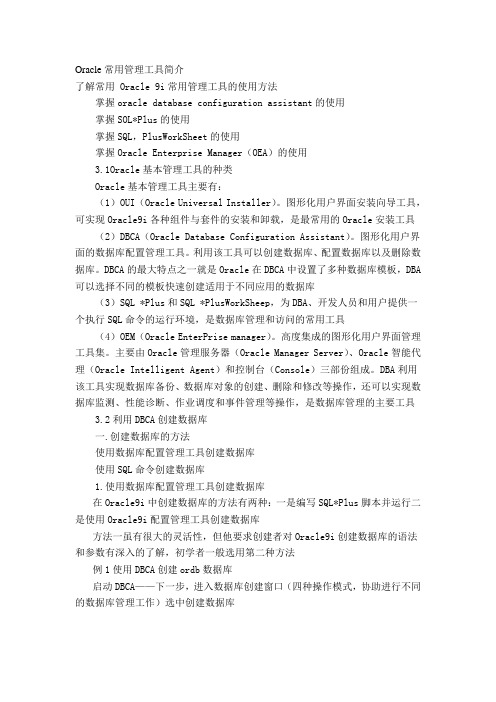
Oracle常用管理工具简介了解常用 Oracle 9i常用管理工具的使用方法掌握oracle database configuration assistant的使用掌握SOL*Plus的使用掌握SQL,PlusWorkSheet的使用掌握Oracle Enterprise Manager(OEA)的使用3.1Oracle基本管理工具的种类Oracle基本管理工具主要有:(1)OUI(Oracle Universal Installer)。
图形化用户界面安装向导工具,可实现Oracle9i各种组件与套件的安装和卸载,是最常用的Oracle安装工具(2)DBCA(Oracle Database Configuration Assistant)。
图形化用户界面的数据库配置管理工具。
利用该工具可以创建数据库、配置数据库以及删除数据库。
DBCA的最大特点之一就是Oracle在DBCA中设置了多种数据库模板,DBA 可以选择不同的模板快速创建适用于不同应用的数据库(3)SQL *Plus和SQL *PlusWorkSheep,为DBA、开发人员和用户提供一个执行SQL命令的运行环境,是数据库管理和访问的常用工具(4)OEM(Oracle EnterPrise manager)。
高度集成的图形化用户界面管理工具集。
主要由Oracle管理服务器(Oracle Manager Server)、Oracle智能代理(Oracle Intelligent Agent)和控制台(Console)三部份组成。
DBA利用该工具实现数据库备份、数据库对象的创建、删除和修改等操作,还可以实现数据库监测、性能诊断、作业调度和事件管理等操作,是数据库管理的主要工具3.2利用DBCA创建数据库一.创建数据库的方法使用数据库配置管理工具创建数据库使用SQL命令创建数据库1.使用数据库配置管理工具创建数据库在Oracle9i中创建数据库的方法有两种:一是编写SQL*Plus脚本并运行二是使用Oracle9i配置管理工具创建数据库方法一虽有很大的灵活性,但他要求创建者对Oracle9i创建数据库的语法和参数有深入的了解,初学者一般选用第二种方法例1使用DBCA创建ordb数据库启动DBCA——下一步,进入数据库创建窗口(四种操作模式,协助进行不同的数据库管理工作)选中创建数据库——下一步,Oracle提供三种数据库预设模板文件:数据仓库(Data Warehouse)、事务处理(Trancation Processing)、通用数据库(General Purpose),选中通用数据库——下一步,指定全局数据库名(ordb)和数据库实例名(ordb)——下一步,进入数据库选项对话框——下一步,进入数据库连接选项,选择数据库的默认操作模式:专用服务器模式——下一步,进入初始化参数窗口,设置初始化参数窗口的内存、归档、数据库大小和文件位置选项卡——下一步,进入数据库存储窗口,在真正建立数据库以前,oracle会整理出各种数据库的存放位置,可以先展开存储下面的子文件夹然后检查个档案实际存放路径,必要时可直接修改它——下一步,进入创建选项——完成,进入概要窗口,概要窗口提供了使用oracle创建的数据库或模板的全部信息。
DBCA命令行建库
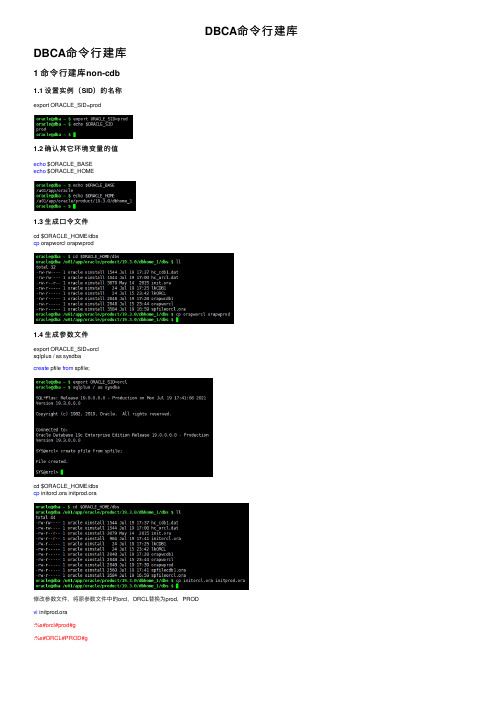
DBCA命令⾏建库DBCA命令⾏建库1 命令⾏建库non-cdb1.1 设置实例(SID)的名称export ORACLE_SID=prod1.2 确认其它环境变量的值echo $ORACLE_BASEecho $ORACLE_HOME1.3 ⽣成⼝令⽂件cd $ORACLE_HOME/dbscp orapworcl orapwprod1.4 ⽣成参数⽂件export ORACLE_SID=orclsqlplus / as sysdbacreate pfile from spfile;cd $ORACLE_HOME/dbscp initorcl.ora initprod.ora修改参数⽂件,将原参数⽂件中的orcl,ORCL替换为prod,PRODvi initprod.ora:%s#orcl#prod#g:%s#ORCL#PROD#g1.5 创建⽬录mkdir /u01/app/oracle/oradata/PRODmkdir -p /u01/app/oracle/admin/prod/adump1.6 制作创建数据库的脚本vi /home/oracle/createdb.sql写⼊:CREATE DATABASE PRODUSER SYS IDENTIFIED BY oracleUSER SYSTEM IDENTIFIED BY oracleLOGFILE GROUP 1 ('/u01/app/oracle/oradata/PROD/redo01a.log','/u01/app/oracle/oradata/PROD/redo01b.log') SIZE 100M BLOCKSIZE 512,GROUP 2 ('/u01/app/oracle/oradata/PROD/redo02a.log','/u01/app/oracle/oradata/PROD/redo02b.log') SIZE 100M BLOCKSIZE 512,GROUP 3 ('/u01/app/oracle/oradata/PROD/redo03a.log','/u01/app/oracle/oradata/PROD/redo03b.log') SIZE 100M BLOCKSIZE 512MAXLOGHISTORY 1MAXLOGFILES 16MAXLOGMEMBERS 3MAXDATAFILES 1024CHARACTER SET AL32UTF8NATIONAL CHARACTER SET AL16UTF16EXTENT MANAGEMENT LOCALDATAFILE '/u01/app/oracle/oradata/PROD/system01.dbf' SIZE 700M REUSE AUTOEXTEND ON NEXT 10240K MAXSIZE UNLIMITEDSYSAUX DATAFILE '/u01/app/oracle/oradata/PROD/sysaux01.dbf' SIZE 550M REUSE AUTOEXTEND ON NEXT 10240K MAXSIZE UNLIMITEDDEFAULT TABLESPACE users DATAFILE '/u01/app/oracle/oradata/PROD/users01.dbf' SIZE 500M REUSE AUTOEXTEND ON MAXSIZE UNLIMITEDDEFAULT TEMPORARY TABLESPACE tempts1 TEMPFILE '/u01/app/oracle/oradata/PROD/temp01.dbf' SIZE 20M REUSE AUTOEXTEND ON NEXT 640K MAXSIZE UNLIMITED UNDO TABLESPACE undotbs1 DATAFILE '/u01/app/oracle/oradata/PROD/undotbs01.dbf' SIZE 200M REUSE AUTOEXTEND ON NEXT 5120K MAXSIZE UNLIMITEDUSER_DATA TABLESPACE usertbs DATAFILE '/u01/app/oracle/oradata/PROD/usertbs01.dbf' SIZE 200M REUSE AUTOEXTEND ON MAXSIZE UNLIMITED;1.7 连接实例执⾏创建数据库脚本设置环境变量export ORACLE_SID=prodsqlplus / as sysdbastartup nomount;@/home/oracle/createdb.sql1.8 ⽣成spfilecreate spfile from pfile;1.9 执⾏脚本conn /as sysdba@?/rdbms/admin/catalog.sql@?/rdbms/admin/catproc.sql@?/rdbms/admin/utlrp.sqlconn system/oracle@?/sqlplus/admin/pupbld.sql1.10 查看进程信息及数据库信息select instance_name from v$instance; select cdb from v$database;ps -ef | grep _prod | grep -v grep2 命令⾏建库CDB2.1 设置实例(SID)的名称export ORACLE_SID=cdb22.2 确认其它环境变量的值echo $ORACLE_BASEecho $ORACLE_HOME2.3 ⽣成⼝令⽂件cd $ORACLE_HOME/dbscp orapworcl orapwcdb22.4 ⽣成参数⽂件export ORACLE_SID=orclsqlplus / as sysdbacreate pfile from spfile;cd $ORACLE_HOME/dbscp initorcl.ora initcdb2.ora修改参数⽂件,将原参数⽂件中的orcl,ORCL替换为cdb2,CDB2 vi initcdb2.ora:%s#orcl#cdb2#g:%s#ORCL#CDB2#g注意:⼀定要添加enable_pluggable_database=true;否则,执⾏建库脚本的时候,会提⽰ORA-65093: multitenant container database not set up properly错误2.5 创建⽬录mkdir -p /u01/app/oracle/admin/cdb2/adumpmkdir /u01/app/oracle/oradata/CDB2/mkdir /u01/app/oracle/oradata/pdbseed/2.6 制作创建数据库的脚本vi /home/oracle/createcdb2.sql写⼊:CREATE DATABASE CDB2USER SYS IDENTIFIED BY oracleUSER SYSTEM IDENTIFIED BY oracle LOGFILE GROUP 1 ('/u01/app/oracle/oradata/CDB2/redo01a.log','/u01/app/oracle/oradata/CDB2/redo01b.log') SIZE 100M BLOCKSIZE 512 GROUP 2 ('/u01/app/oracle/oradata/CDB2/redo02a.log','/u01/app/oracle/oradata/CDB2/redo02b.log') SIZE 100M BLOCKSIZE 512,GROUP 3 ('/u01/app/oracle/oradata/CDB2/redo03a.log','/u01/app/oracle/oradata/CDB2/redo03b.log') SIZE 100M BLOCKSIZE 512MAXLOGHISTORY 1MAXLOGFILES 16MAXLOGMEMBERS 3MAXDATAFILES 1024CHARACTER SET AL32UTF8NATIONAL CHARACTER SET AL16UTF16EXTENT MANAGEMENT LOCALDATAFILE '/u01/app/oracle/oradata/CDB2/system01.dbf' SIZE 700M REUSE AUTOEXTEND ON NEXT 10240K MAXSIZE UNLIMITEDSYSAUX DATAFILE '/u01/app/oracle/oradata/CDB2/sysaux01.dbf' SIZE 550M REUSE AUTOEXTEND ON NEXT 10240K MAXSIZE UNLIMITEDDEFAULT TABLESPACE deftbs DATAFILE '/u01/app/oracle/oradata/CDB2/deftbs01.dbf' SIZE 500M REUSE AUTOEXTEND ON MAXSIZE UNLIMITEDDEFAULT TEMPORARY TABLESPACE tempts1 TEMPFILE '/u01/app/oracle/oradata/CDB2/temp01.dbf' SIZE 20M REUSE AUTOEXTEND ON NEXT 640K MAXSIZE UNLIMITED UNDO TABLESPACE undotbs1 DATAFILE '/u01/app/oracle/oradata/CDB2/undotbs01.dbf' SIZE 200M REUSE AUTOEXTEND ON NEXT 5120K MAXSIZE UNLIMITEDENABLE PLUGGABLE DATABASESEEDFILE_NAME_CONVERT = ('/u01/app/oracle/oradata/CDB2/','/u01/app/oracle/oradata/pdbseed/')LOCAL UNDO ON;2.7 连接实例执⾏创建数据库脚本设置环境变量export ORACLE_SID=cdb2sqlplus / as sysdbastartup nomount;@/home/oracle/creatcdb2.sql2.8 ⽣成spfilecreate spfile from pfile;2.9 执⾏脚本@?/rdbms/admin/catcdb.sql创建数据字典的过程,时间较长,耐⼼等待...创建完成...2.10 查看进程信息及数据库信息select instance_name,status from v$instance; select cdb from v$database;ps -ef | grep _cdb2 | grep -v grep3 DBCA静默安装CDB(附带安装⼀个pdb1)3.1 修改建库响应⽂件cd /u01/app/oracle/product/19.3.0/dbhome_1/assistants/dbcamv dbca.rsp dbca.rsp.bakvi dbca.rsp写⼊:responseFileVersion=/oracle/assistants/rspfmt_dbca_response_schema_v19.0.0gdbName=sid=cdb3databaseConfigType=SIcreateAsContainerDatabase=truenumberOfPDBs=1pdbName=pdb1pdbAdminPassword=oracletemplateName=General_Purpose.dbcsysPassword=oraclesystemPassword=oracledatafileDestination=/u01/app/oracle/oradata/CDB3sampleSchema=truememoryPercentage=303.2 建库dbca -silent -createDatabase -responsefile /u01/app/oracle/product/19.3.0/dbhome_1/assistants/dbca/dbca.rsp3.3 登陆数据库export ORACLE_SID=cdb3sqlplus / as sysdbaselect instance_name,status from v$instance; select cdb from v$database;show pdbsshow parameter instance_name。
dbca创建数据库实例

dbca创建数据库实例1. 介绍在Oracle数据库中,使用Database Configuration Assistant(简称dbca)工具可以轻松地创建和配置数据库实例。
dbca是一个图形化工具,提供了一个简单的界面来指导用户完成数据库实例的创建过程。
本文将详细介绍如何使用dbca创建数据库实例。
2. 准备工作在开始创建数据库实例之前,需要确保已经安装了Oracle软件,并且已经正确地配置了环境变量。
3. 打开dbca在命令行中输入以下命令来打开dbca:$ dbca运行该命令后,dbca将会启动,并显示欢迎页面。
点击”Next”按钮开始创建数据库实例。
4. 创建数据库步骤1:选择操作类型在这一步中,您需要选择要执行的操作类型。
通常情况下,我们选择”Create Database”选项来创建新的数据库实例。
点击”Next”按钮继续。
步骤2:选择模板在这一步中,您需要选择一个模板来作为新建数据库的基础。
您可以根据自己的需求选择不同的模板,例如:General Purpose、Data Warehouse等。
点击”Next”按钮继续。
步骤3:指定数据库标识符和配置文件位置在这一步中,您需要指定新建数据库的标识符(例如:数据库名称)和配置文件的位置。
您可以选择使用默认值,也可以根据自己的需求进行修改。
点击”Next”按钮继续。
步骤4:选择数据库组件在这一步中,您需要选择要安装的数据库组件。
根据自己的需求选择需要安装的组件,并点击”Next”按钮继续。
步骤5:指定数据库文件位置在这一步中,您需要指定数据库文件的位置。
您可以选择使用默认值,也可以根据自己的需求进行修改。
点击”Next”按钮继续。
步骤6:指定数据库配置在这一步中,您需要指定数据库配置参数,包括字符集、内存分配等。
根据自己的需求进行配置,并点击”Next”按钮继续。
步骤7:指定管理选项在这一步中,您需要指定管理员用户和密码。
输入管理员用户名和密码,并点击”Next”按钮继续。
第3章 数据库的创建和操作

3. 1 以界面方式创建数据库(采用DBCA)
(9)在“初始化参数”和“创建选项”窗口中也保持默认配置,两次单击 “下一步”按钮。
(10)系统执行先决条件检查,然后出现“概要”窗口,其中罗列出将要创 建数据库的详细配置信息,如图3.8所示,确认后单击“完成”按钮开始创建过程。
3. 1 以界面方式创建数据库(采用DBCA)
3.2.1 表操作
2.数据类型 在设计表的列时,必须为其指定数据类型,它决定了该列数据的取值、范围和 存储格式。列的数据类型可以是Oracle提供的系统数据类型,其中主要的类型列于 表3.2中。
3.2.1 表操作
3.表结构设计 创建表的实质就是定义表结构以及设置表和列的属性。创建表之前,先要确定 表的名字、表的属性,同时确定表所包含的列名、列的数据类型、长度、是否可为 空值、约束条件、默认值设置、规则以及所需索引、哪些列是主键、哪些列是外键 等属性,这些属性构成表结构。 这里以本书要使用到的学生成绩管理系统的三个表:学生表(表名为XSB)、 课程表(表名为KCB)和成绩表(表名为CJB)为例介绍如何设计表的结构。 最终设计出XSB的表结构如表3.3所示。
性别 男 女 男
男
女
出生时间 1997-02-10 1996-10-06 1996-08-05
1996-01-29
1996-02-10
专业 计算机 计算机 计算机
通信工程
通信工程
总学分 50 50 52
40
42
备注
已提前修完一门课 有一门课不及格,待补
考
3.2.1 表操作
关系数据库使用表(即关系)来表示实体及其联系。表包含下列概念。 (1)表结构:每个表都包含一组固定的列,而列由数据类型(DATATYPE) 和长度(LENGTH)两部分组成,以描述该表所代表的实体的属性。 (2)记录:每个表包含了若干行数据,它们是表的“值”,其中的一行称为 一个记录,因此,表是记录的有限集合。 (3)字段:每个记录由若干个数据项构成,将构成记录的数据项称为字段。 例如,表3.1的XSB,其表结构为(学号,姓名,性别,出生时间,专业,总学 分,备注),包含7个字段,由5个记录组成。 (4)关键字:若表中记录的某个字段或字段组合能唯一标识记录,则称该字 段(字段组合)为候选关键字(Candidate Key)。若一个表有多个候选关键字, 则选定其中一个为主关键字(Primary Key),也称为主键。
oracle数据库实例的创建和修改

我们经常所说的数据库实例这一称谓应该换做数据库更为准确,数据库可以理解为是一个物理的静态概念,主要包括一些物理存在的数据库文件,而数据库实例则是一个动态概念,包括一些内存区域以及若干进程,数据库实例是对数据库进行操作的执行者。
安装完Oracle数据库系统的安装后,需要创建数据库实例才能真正开始使用Oracle 数据库服务。
总结起来,Oracle有三种创建数据库实例的方法。
第一种,最常用也最简单,那就是通过DBCA(Database Configuration Assistant),这是Oralce提供的一个图形界面的数据库实例配置工具,通过它可以创建、删除和修改数据库实例,它的使用也比较简单、易懂,交互式的图形界面操作,非常准确有效的提示与配置,是一个比较方便的创建数据库实例的方式。
按照DBCA给出的提示,很容易创建一个新数据库实例。
在创建数据库的时候,DBCA还提供了两个选项,让你可以根据刚刚设置好的参数生成一个数据库实例模板和一份数据库实例创建脚本。
这两个东西是非常好,非常有用的东西,数据库模板由Oracle自己管理维护,已经创建好的数据库实例模板可以在DBCA图形程序新建数据库实例时作为模板来使用,另外在DBCA使用responseFile文件或者命令行参数创建数据库时也需要用到(见后面介绍);数据库创建脚本是一组脚本,包括shell脚本和sql 脚本,这些脚本共同实现一个功能,那就是按照你之前在DBCA中设置好的那样创建一个数据库实例(后面也会有介绍),你需要做的只是将这些脚本在你的代码中调用起来。
当然,你也可以选择只生成数据库模板或者数据库脚本,而不用去创建一个真的数据库(这通常很费时间)。
Oracle数据库实例的创建、删除、修改DBCA是一个非常强大的工具,上面看到的只是DBCA最常用的创建一个数据库实例的使用,其实DBCA还提供另外两种使用方法,分别是responseFile和命令行带参调用。
数据库实例创建步骤(linux系统)
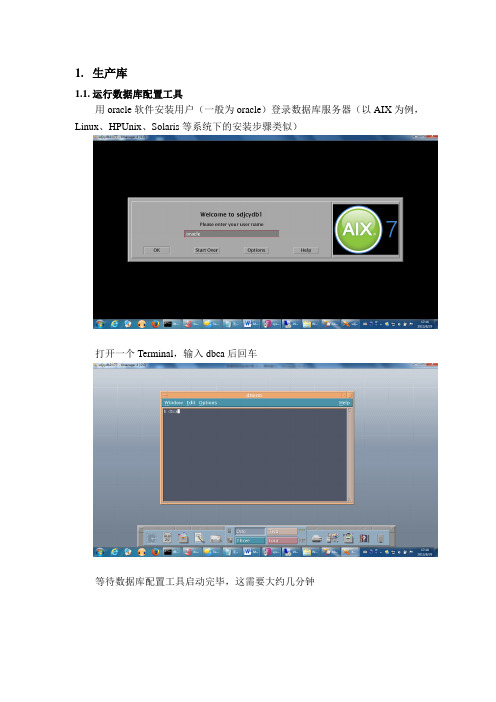
1.生产库1.1.运行数据库配置工具用oracle软件安装用户(一般为oracle)登录数据库服务器(以AIX为例,Linux、HPUnix、Solaris等系统下的安装步骤类似)打开一个Terminal,输入dbca后回车等待数据库配置工具启动完毕,这需要大约几分钟选择“Oracle Real Application Clusters (RAC) database”,点击“Next”选择“Create a Database”,点击“Next”1.3.选择数据库模板选择“General Purpose or Transaction Processing”,点击“Next”1.4.定义数据库服务名Configuration Type选择“Admin-Managed”,在“Global Database Name:”中填写数据库名称,安装程序会自动生成SID Prefix。
点击“Select All”按钮选中数据库集群中的所有节点,然后点击“Next”1.5.配置数据库的管理选项直接点击“Next”1.6.配置数据库管理用户密码选中“Use the Same Administrative Password for All Accounts”,填写密码,点击“Next”如果弹出密码长度不足8位(A password should have minimum of 8 characters in length.)的提示窗口,点击“Yes”确认1.7.定义数据文件的存储位置Storage Type选择“Automatic Storage Management(ASM)”选中“Use Oracle-Managed Files”,点击“Browse…”选中“DATA”磁盘组,点击“OK”输入安装Grid时设置的ASMSNMP用户的密码,点击“OK”“+ONLINELOG”后,点击“OK”关闭弹出窗口,再点击“Next”1.8.进行恢复配置点击“Browse…”,在弹出的窗口中选择“FRA”磁盘组,点击“OK”设置“Fast Recovery Area Size”的大小,不能小于数据库实例内存大小的两倍。
Oracle实验报告
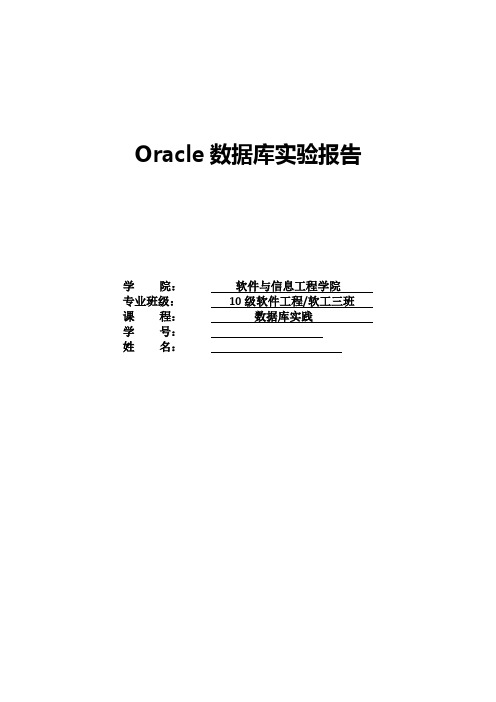
Oracle数据库实验报告学院:软件与信息工程学院专业班级:10级软件工程/软工三班课程:数据库实践学号:姓名:实验一:Oracle 10g安装卸载及相关工具配置一、实验目标:安装Oracle 10g,了解OEM,通过DBCA安装数据库,通过DBCA删除数据库,sqldeveloper连接数据库,卸载oracle 10g。
二、实验学时数2学时三、实验步骤和内容:1、安装Oracle10g(默认安装数据库)双击,选择基本安装,安装目录D:盘,标准版,默认数据库orcl,口令bhbh。
进入先决条件检查界面时:网络配置需求选项不用打勾,直接下一步,是。
直到安装成功。
2、登陆和了解OEM主要是已网页的形式来对数据库进行管理。
- OraDb10g_home1->配置和移植工具->Database Configuration Assistant->删除数据库->……4、通过DBCA安装数据库xscj程序->Oracle - OraDb10g_home1->配置和移植工具->Database Configuration Assistant->创建数据库->……5、sqldeveloper连接数据库打开sqldeveloper,新建连接连接名:system_ora用户名:system口令:bhbh主机名:本机计算机名SID:xscj测试,显示成功,连接,保存。
6、卸载oracle 10gWindows下1>停止所有Oracle服务,点Universal Installer卸载2>删除注册表中的所有关于Oracle项在HKEY_LOCAL_MACHINE\SOFTWARE下,删除Oracle目录3>删除硬盘上所有Oracle文件。
(1)Oracle安装文件(2)系统目录下,在Program files文件夹中的Oracle文件四、上机作业根据实验步骤完成逐个实验目标中的任务。
Oracle数据库实验报告
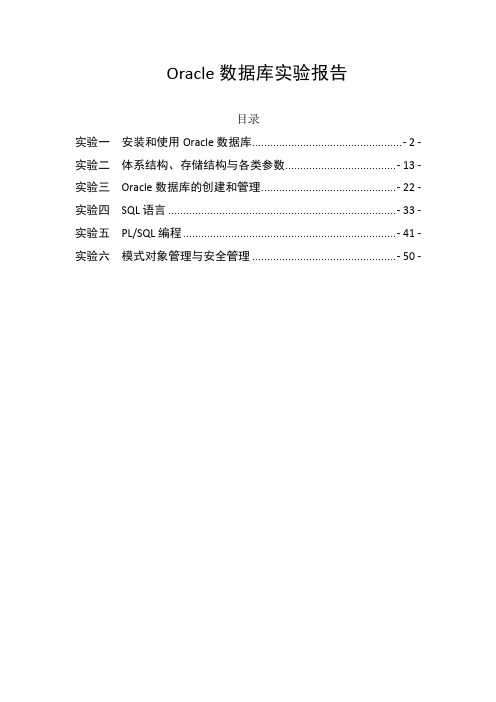
Oracle数据库实验报告目录实验一安装和使用Oracle数据库.................................................. - 2 - 实验二体系结构、存储结构与各类参数..................................... - 13 - 实验三Oracle数据库的创建和管理............................................. - 22 - 实验四SQL语言 ............................................................................ - 33 - 实验五PL/SQL编程 ....................................................................... - 41 - 实验六模式对象管理与安全管理 ................................................ - 50 -实验一安装和使用Oracle数据库【实验目的】1.掌握Oracle软件安装过程,选择安装组件2.掌握建立Oracle数据库,配置网络连接3.掌握Oracle企业管理器的基本操作4.使用SQL*Plus,登录到实例和数据库5.掌握命令方式的关闭和启动实例及数据库【实验内容】1.查看已安装的Oracle组件2.查看服务,记录下和数据库有关的服务名,将他们设为手动方式,启动相关服务。
3.配置监听器,查看是否在服务中有LISTENER,是否能启动。
4.配置本地net服务,提示:设置正确的服务器地址和端口号。
5.打开SQL*Plus,用SYS和SYSTEM用户名和密码登录。
6.思考题:有几种打开SQL*Plus的方法?分别是什么?7.用命令关闭实例和数据库,记录命令8.用命令以NOMOUNT的方式启动实例,再加载数据库,打开数据库。
oracle下dbca图形界面方式和静默方式创建数据库

RESPONSEFILE_VERSION = "11.2.0" #指定版本号
OPERATION_TYPE = "createDatabase" #指定使用dbca要做的操作,这里要创建实例就选择createDatabase,如果要删除实例则为deleteDatabase
#创建实例有只需要修改创建实例部分的参数就可以了,看到#-----------------------*** End of CREATEDATABASE section ***------------------------部分就算是配置完了
[oracle@dba ~]$ touch db_create.rsp
[oracle@dba ~]$ vim db_create.rsp
[GENERAL]
RESPONSEFILE_VERSION = "11.2.0.4.0"
OPERATION_TYPE = "createDatabase"
1. 图形界面方式
首先确认图形界面是否可以启动,用xclock或者dbca命令看看能否弹出图形界面,如果不能,用下面命令:
a)先启动XManager的Passive(我用的是Xshell工具)
b)export DISPLAY=192.168.56.1:0.0(将图形界面拉到当前windows系统上)
再执行xclock或者dbca命令就会弹出图形界面,执行dbca命令就会弹出配置oracle数据库的界面,根据需要选择创建或者删除数据库,按照提示到组后即完成数据库的创建。
2. Silent (静默)方式
首先创建一份应答文件,就是告诉安装程序我们选择哪些选项,应答文件的模板和所有参数在安装程序中有,database/response/dbca.rsp,我们简单地创建一个数据库,不需要那么多的参数,只需要下面几个参数即可创建出数据库
oracle 静默db建库参数-概述说明以及解释
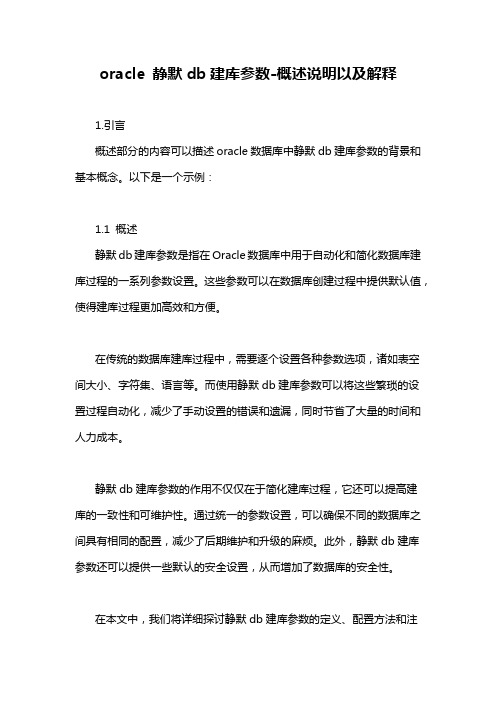
oracle 静默db建库参数-概述说明以及解释1.引言概述部分的内容可以描述oracle数据库中静默db建库参数的背景和基本概念。
以下是一个示例:1.1 概述静默db建库参数是指在Oracle数据库中用于自动化和简化数据库建库过程的一系列参数设置。
这些参数可以在数据库创建过程中提供默认值,使得建库过程更加高效和方便。
在传统的数据库建库过程中,需要逐个设置各种参数选项,诸如表空间大小、字符集、语言等。
而使用静默db建库参数可以将这些繁琐的设置过程自动化,减少了手动设置的错误和遗漏,同时节省了大量的时间和人力成本。
静默db建库参数的作用不仅仅在于简化建库过程,它还可以提高建库的一致性和可维护性。
通过统一的参数设置,可以确保不同的数据库之间具有相同的配置,减少了后期维护和升级的麻烦。
此外,静默db建库参数还可以提供一些默认的安全设置,从而增加了数据库的安全性。
在本文中,我们将详细探讨静默db建库参数的定义、配置方法和注意事项,以及对其重要性和优势的总结。
同时,我们还将对未来数据库建库工作提供一些建议和启示。
通过全面了解和合理应用静默db建库参数,我们可以提高建库的效率和质量,为数据库的正常运行提供更好的基础。
文章结构部分的内容应该包括对整篇文章的组织和结构进行说明。
以下是文章1.2 文章结构部分的内容示例:1.2 文章结构本文主要围绕Oracle数据库中的静默db建库参数展开讨论。
为了使读者更好地理解和掌握这一主题,本文将分为引言、正文和结论三个部分。
- 引言部分将从概述、文章结构和目的三个方面介绍本文的主题和写作意图。
通过引言,读者可以建立起对本文的整体框架和主要内容的初步了解。
- 正文部分将在2.1节详细解释静默db建库参数的定义和作用。
这一小节将介绍静默db建库参数的概念,以及它在Oracle数据库建库过程中的重要作用。
同时,本节还将探讨如何配置这些参数以及需要注意的事项,以帮助读者正确地使用和优化这些参数。
linux使用dbca创建数据库步骤
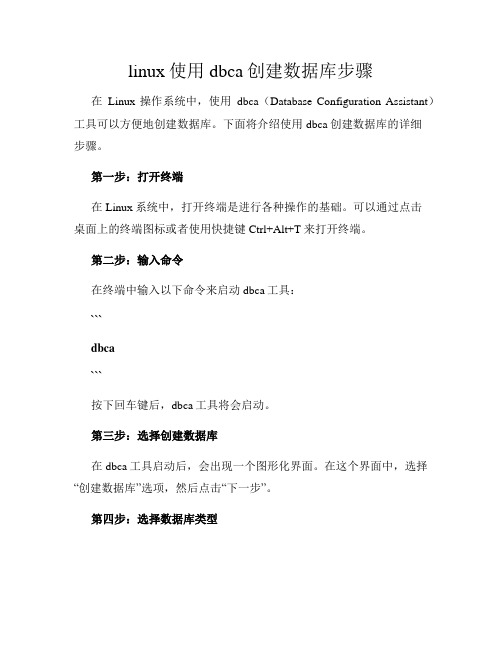
linux使用dbca创建数据库步骤在Linux操作系统中,使用dbca(Database Configuration Assistant)工具可以方便地创建数据库。
下面将介绍使用dbca创建数据库的详细步骤。
第一步:打开终端在Linux系统中,打开终端是进行各种操作的基础。
可以通过点击桌面上的终端图标或者使用快捷键Ctrl+Alt+T来打开终端。
第二步:输入命令在终端中输入以下命令来启动dbca工具:```dbca```按下回车键后,dbca工具将会启动。
第三步:选择创建数据库在dbca工具启动后,会出现一个图形化界面。
在这个界面中,选择“创建数据库”选项,然后点击“下一步”。
第四步:选择数据库类型在这一步中,选择要创建的数据库类型。
可以选择Oracle数据库、MySQL数据库等。
根据实际需求选择相应的数据库类型,然后点击“下一步”。
第五步:设置数据库名称在这一步中,设置要创建的数据库的名称。
可以根据实际需求自定义数据库名称,然后点击“下一步”。
第六步:选择数据库配置类型在这一步中,选择数据库的配置类型。
可以选择典型配置、高级配置等。
根据实际需求选择相应的配置类型,然后点击“下一步”。
第七步:设置数据库文件位置在这一步中,设置数据库文件的位置。
可以选择默认位置,也可以自定义位置。
根据实际需求选择相应的文件位置,然后点击“下一步”。
第八步:设置数据库管理口令在这一步中,设置数据库的管理口令。
输入密码后,点击“下一步”。
第九步:选择数据库字符集在这一步中,选择数据库的字符集。
可以选择默认字符集,也可以自定义字符集。
根据实际需求选择相应的字符集,然后点击“下一步”。
第十步:选择数据库模板在这一步中,选择数据库的模板。
可以选择默认模板,也可以自定义模板。
根据实际需求选择相应的模板,然后点击“下一步”。
第十一步:设置监听器配置在这一步中,设置监听器的配置。
可以选择默认配置,也可以自定义配置。
根据实际需求选择相应的配置,然后点击“下一步”。
Oracle中使用DBCA 创建和删除数据库

Oracle数据库管理:使用DBCA 创建和删除数据库一、数据库管理概述在完成Oracle软件安装后,DBA就应该对组织和管理数据库负责任,其主要任务是:(1)启动和关闭数据库;(2)创建数据库;(3)删除数据库;(4)调整初始化参数;(5)管理网络。
对于数据库的管理,必须要具有SYSDBA和SYSOPER的角色,才有权启动、关闭、运行数据库。
SYSDBA角色拥有SYS数据表的所有权限,SYSOPER的角色拥有Public数据表的所有权限。
二、数据库的管理方法(1)DOS命令行方式命令行管理是DBA管理数据库服务器的传统方法。
在数据库服务器上,Oracle提供了一些在DOS方式下的可执行文件,存放在bin目录下。
这些可执行文件可以用于完成启动、关闭、逻辑备份和口令更改等基本功能。
但这种方法只能在数据库服务器上运行,无法进行远程分布式管理,且管理功能有限。
进入命令行管理方式的简单步骤:在命令行提示符后面输入dgmgrl后,按回车,运行dgmgrl.exe文件;输入help命令,将显示可以在命令行管理方式下使用的命令;输入help <command>,可以查看各个命令的语法,如help startup。
(2)SQL*Plus命令行方式SQL*Plus命令行方式主要依靠编写和使用脚本来简化工作。
其命令、脚本所提供的功能比命令行方式多,但命令、脚本的语法都需要记忆和掌握。
(3)数据库配置助手(DBCA,Database Configuration Assistant)图形化方式DBCA是一个操作简单、灵活而强大的GUI环境。
安装Oracle数据库软件后,可以使用DBCA来创建和配置数据库。
DBCA能够按步骤知道用户完成创建新数据库、更改现有数据库的配置或删除数据库。
通过DBCA选择数据库选项后,许多通常需要手动执行的数据库创建任务会自动执行。
使用DBCA可以从预定义的数据库模板列表中进行选择,也可以使用现有数据库作为创建模板的样本。
太原理工大学oracle大型数据库实验报告
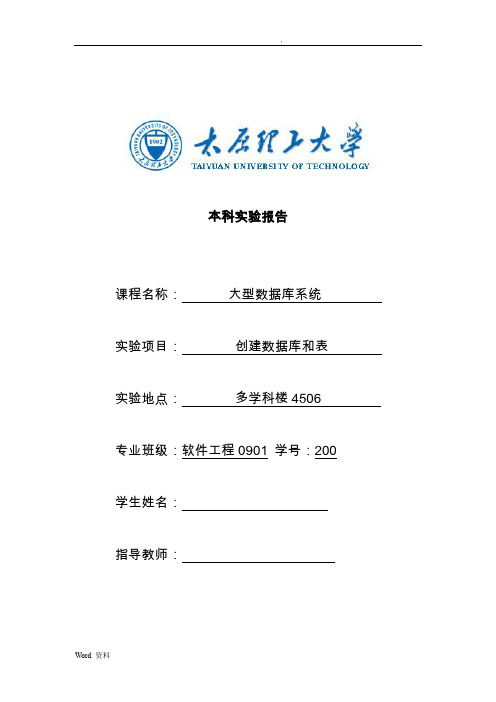
本科实验报告课程名称:大型数据库系统实验项目:创建数据库和表实验地点:多学科楼4506 专业班级:软件工程0901 学号:200 学生姓名:指导教师:2012年 4 月17 日一、实验目的和要求1.了解数据库的结构以及一些基本概念。
2.了解表的结构特点。
3.了解Oracle 11g的基本数据类型。
4.学会使用DBCA创建数据库。
5.学会使用界面方式创建表。
6.学会使用SQL语句手工创建数据库。
7.学会使用SQL语句创建表。
二、实验内容和原理1.能够创建数据库的用户必须是系统管理员,或是被授权使用CREATEDATABASE语句的用户。
2.创建数据库必须要确定数据库名、所有者(即创建数据库的用户)、数据库大小、SGA分配和存储数据库的文件。
3.确定数据库包含哪些表以及所包含的各表的结构,还要了解Oracle11g的常用数据类型,以创建数据库的表。
4.创建企业管理的员工管理数据库YGGL,包含Employees(员工自然信息)表、Departments(部门信息)表和Salary(员工薪水情况)表。
各表的结构如下所示。
表T1.1 Employees表结构表T1.2 Departments表结构表T1.3 Salary表结构三、主要仪器设备Windows XP/7、oracle 10g/11g四、操作方法与实验步骤1.利用DBCA创建数据库1)数据库名称为YGGL,它的全局数据库名称为YGGL。
2)控制文件三个,存放路径为……………………,名称分别为CONTROL01.CR、CONTROL02.CR和CONTROL03.CR。
3)重做日志文件三个,大小为100MB,存放路径为:………………,名称分别为redo01.log、redo02.log和redo03.log。
4)创建临时表空间temp01.dpf。
5)数字字符集为ZHS16GBK,国家字符集为AL16UTF16。
6)数据块大小为4KB。
进入DBCA,根据其提示逐步完成数据库的创建工作。
DBCA建库

ORACLE 安装部分说明一、通过 dbca 创建数据库Oracle9i DBCA 总共提供四种操作模式,进行数据库管理工作,分别是: 总共提供四种操作模式,进行数据库管理工作, 分别是: 1、 创建数据库(Create a database).] 、 创建数据库( ) 2、 配置数据库各项设定(Configuration database options in a database). 、 配置数据库各项设定( ) 3、 删除数据库(Delete a database). 、 删除数据库( ) 4、 模板管理(Manager Templates). 、 模板管理( )个选项, 这里有 4 个选项, Data Warehousing : 这个模版是用来创建数据仓库环境的(DDS) 这个模版是用来创建数据仓库环境的( ) 。
Transaction Processing : 这个模版是用来创建联机事务处理环境的 这个模版是用来创建联机事务处理环境的(OLTP)。
。
General Purpose: 0G 以下者慎用! 以下者慎用! ) New Database:以自定义方式创建数据库。
以自定义方式创建数据库。
以自定义方式创建数据库 特性。
当然也很巨大! (小硬盘 这个模版创建的数据拥有 DDS 和 OLTP 特性。
当然也很巨大! 小硬盘 8 (设置全域数据库名称(Global Database Name)和 SID。
所谓全域数据库名称目的是希望能够在网络上唯一识别每个 oracle 数据库,格式通常如 下:[Oracle SID 名称].[数据库主机所在网域名称] 我们公司的域名称:,数据库 SID 设定 oracleDB。
那么全域数据库名称就可 以设定为: 下一步选择:No,don’t register the database。
Database Features(数据库属性) : Select the features you want to configure for use in you database(选择建立新数据库时 欲支持的选项配置) 。
oracle使用DataBaseConfigurationAssistant创建、删除数据库

oracle使⽤DataBaseConfigurationAssistant创建、删除数据库可以使⽤DataBase Configuration Assistant来创建⼀个⼼得数据库。
Database Configuration Assistant简称是DBCA,是创建、配置以及管理数据库的⼀个⼯具。
⼀、创建的⼀个具体的步骤:1、点击“开始”-“所有程序”-“Oracle”-“配置和移植⼯具”-“Database Configuration Assistant”或者运⾏—‘cmd’—‘dbca ’2、进⼊该⼯具的欢迎界⾯3、点击“下⼀步”按钮,进⼊“步骤1操作”,⾥⾯⽀持五种操作类型,分别为创建数据库、配置数据库选项、删除数据库、管理模版、配置⾃动存储管理。
4、选择“创建数据库”,单击下“下⼀步”按钮,进⼊“步骤2:数据库模版”窗⼝,该配置页⾯下⾯有四种选择分别为:⼀般⽤途、事务处理、定制数据库、数据仓库。
(在Oracle11G中,⼀般⽤途和事务处理被合并为⼀个叫做⼀般⽤途或事务处理)5、选择“⼀般⽤途”,然后点击“下⼀步”按钮,进⼊“步骤3:数据库标识”窗⼝。
在这⾥,需要输⼊全局数据库名以及Oracle的系统标识符(SID)。
全局数据名是Oracle数据的唯⼀标识,所以不能与已经有的数据库重名。
打开Oracle数据的时候,将启动Oracle实例。
实例由Oracle系统标识符唯⼀标识,从⽽区分该计算机上的其他任何实例。
在默认情况下,全局数据库名和SID同名。
6、在填⼊全局数据库名以及SID之后,点击“下⼀步”按钮,打开“步骤4:管理选项”窗⼝:可以看到,这个窗⼝可以配置使⽤Oracle Enterprise Manager Grid Control集中管理每个Oracle数据库,也可以使⽤Oracle Enterprise Manager Database Control本地管理Oracle数据库。
DBCA

1.1.1 DBCA的启动DBCA可以通过“开始”菜单中的选项来启动,也可以通过命令行方式启动,在命令行键入“dbca”则可以启动数据库创建助手界面,如图1-2所示。
图1-2 Database Configuration Assistant欢迎界面在Windows系统上,通过命令行来运行dbca命令,实际上调用的是$ORACLE_HO ME\bin\下的dbca.bat批处理文件,可以简略地看一下这个批处理文件的内容(省略了部分内容):C:\>type C:\oracle\10.2.0\bin\dbca.bat…………@set OH=C:\oracle\10.2.0@set JRE_CLASSPATH=C:\oracle\10.2.0\jdk\jre\lib\rt.jar@set I18N_CLASSPATH=C:\oracle\10.2.0\jdk\jre\lib\i18n.jar…………"C:\oracle\10.2.0\jdk\jre\BIN\JAVA" -DORACLE_HOME="%OH%" -DJDBC_PROTOCOL= thin -mx128m oracle.sysman.assistants.dbca.Dbca%*exit /B %ERRORLEVEL%bash-2.05$ uname -aSunOS db210-rac2 5.9 Generic_117171-12 sun4u sparc SUNW,Sun-Fire-V210 bash-2.05$ which dbca/opt/oracle/product/10.2.0/db/bin/dbcabash-2.05$ more /opt/oracle/product/10.2.0/db/bin/dbca#!/bin/sh -f…………# ClasspathJRE_CLASSPATH=$JRE_DIR/lib/$JRE_FILEI18_CLASSPATH=$JRE_DIR/lib/$I18_FILEEWT_CLASSPATH=$JLIB_DIR/$EWT_FILE:$JLIB_DIR/$EWT_COMP_FILESHARE_CLASSPATH=$JLIB_DIR/$SHARE_FILE…………# Run DBCA$JRE_DIR/bin/java -Dsun.java2d.font.DisableAlgorithmicStyles=true -DORACL E_HOME=$OH -DDISPLAY=$DISPLAY -DJDBC_PROTOCOL=thin -mx128m-classpath $CLASSPATH oracle.sysman.assistants.dbca.Dbca $ARGUMENTS 同样最后一行命令启动了Java应用DBCA工具。
dbca createduplicatedb createlistener

dbca createduplicatedb createlistener DBCA(数据库配置工具)是Oracle数据库中一个非常实用的工具,它可以用于创建、修改和删除数据库组件。
在本文中,我们将介绍如何使用DBCA创建数据库实例并启用监听器。
一、创建数据库实例1. 打开命令行终端,以管理员身份登录到Oracle数据库服务器。
2. 运行以下命令启动DBCA:`sqlplus / as sysdba`3. 进入DBCA欢迎界面,选择“配置数据库”选项。
4. 在下一个界面中,选择“新的数据库”选项,然后按照提示继续。
5. 输入数据库名称、数据文件位置和日志文件位置。
确保数据文件和日志文件存在于不同的磁盘上,以增加数据安全性。
6. 根据需要设置其他配置选项,如内存设置、密码策略等。
7. 完成配置后,点击“下一步”按钮,等待数据库实例创建完成。
二、启用监听器1. 创建完数据库实例后,DBCA将自动生成一个名为“LISTENER”的监听器配置文件。
打开该文件,找到“SID”字段的值。
SID是Oracle数据库的标识符,用于指定要连接到的数据库实例。
2. 打开命令行终端,并使用以下命令登录到数据库服务器:`sqlplus / as sysdba`3. 运行以下命令启用监听器:`ALTER SYSTEM ENABLE LISTENER;`此命令将启用名为“LISTENER”的监听器。
4. 在下一个提示中,输入密码并继续执行命令。
此时,监听器将自动启动并开始监听来自客户端的连接请求。
5. 现在,您已经成功启用了监听器,可以使用相应的用户账户从客户端连接到您的数据库实例了。
可以使用以下命令连接到数据库:`sqlplus username/password@hostname:port/service_name`其中,“username”是您的用户账户名称,“password”是您的密码,“hostname”是数据库服务器的名称或IP地址,“port”是监听器的端口号(通常是1521),“service_name”是您在创建数据库实例时指定的服务名称。
2、创建Oracle数据库

创建Oracle数据库【学习目标】在一个Oracle服务器上,可同时运行多个Oracle数据库实例,第二个数据库只有在服务器安装以后才能创建出来。
通过学习本章的内容,我们可以使用工具或手工独立的完成数据库的创建、删除和修改配置任务,这是DBA的基本任务之一。
【本章要点】•使用DBCA创建、删除和配置Oracle数据库•Oracle数据库管理员身份验证方式•实例的NT服务和口令文件管理【关键术语】Password file 口令文件Authentication 验证Manually 手工SID 系统标识符DBCA 数据库配置助理Operating system authentication 操作系统验证Initialization parameter file 初始化参数文件1.1 使用工具创建Oracle数据库如果在安装Oracle服务器的过程中没有创建数据库,就需要在之后创建新的数据库。
创建新的数据库可以使用数据库创建工具DBCA(Oracle Database Configuration Assistant)和手工两种方式。
本节介绍第一种方式。
1.1.1规划和组织数据库在创建Oracle数据库之前,需要先对数据库进行规划。
首先要根据具体的用途,确定数据库的类型,有3种典型的数据库应用类型:数据仓库、联机事务处理和一般用途。
如果是一个熟练的DBA,对数据库的初始化参数有比较深入的了解,那么在创建数据库时,就可以自己规划内存(SGA)的分配和使用,并对数据库的工作方式进行手工配置。
其次还需要规划数据库的存储结构,根据数据类别和用途来组织文件在磁盘的分布和存储位置。
控制文件、数据文件和日志文件是3类需要进行重点考虑的文件。
通过把文件分布到不同的磁盘,可以减少系统I/O竞争,改进数据库性能;通过把镜像分布到不同的目录或物理磁盘,可以保证单点磁盘故障不会影响到其他镜像,这对数据库在发生介质故障时进行数据恢复是至关重要的。
- 1、下载文档前请自行甄别文档内容的完整性,平台不提供额外的编辑、内容补充、找答案等附加服务。
- 2、"仅部分预览"的文档,不可在线预览部分如存在完整性等问题,可反馈申请退款(可完整预览的文档不适用该条件!)。
- 3、如文档侵犯您的权益,请联系客服反馈,我们会尽快为您处理(人工客服工作时间:9:00-18:30)。
1-20
版权所有 © 2013,达梦数据库有限公司。保留所有权利。
目录
1 数据库的物理和逻辑设计问题 2 数据库配置助手操作 3 实例运行
1-21
版权所有 © 2013,达梦数据库有限公司。保留所有权利。
பைடு நூலகம்
多实例创建和并行运行
大家在创建多个实例时,需要注意数据库名、 实例名、端口号不能存在重复,否则会报错, 无法完成初始化;
1-18
版权所有 © 2013,达梦数据库有限公司。保留所有权利。
注册数据库服务
1-19
版权所有 © 2013,达梦数据库有限公司。保留所有权利。
成功创建数据库
创建数据库成功后,在Manager工具可以连接到新创建的数据库。右 键点击本地连接,点击“管理服务器”,可以看到系统概览(演示) 。
创建数据库成功后,在初始化数据库的路径下(../data/DAMENG/)可 以看到新生成的各个文件。
实例数据文件复用
1-2
版权所有 © 2013,达梦数据库有限公司。保留所有权利。
目录
1 数据库的物理和逻辑设计问题 2 数据库配置助手操作 3 实例运行
1-3
版权所有 © 2013,达梦数据库有限公司。保留所有权利。
数据库的物理和逻辑设计问题
1.作为一名DBA,在规划数据库的时候,应该考虑数据库的增 长与安全因素 2.尽管你有多个可用磁盘,但最好是在同一个物理磁盘上存 储数据和索引 3.数据库的大小可以通过表空间的总数来形容 4.属于一个模式的数据库对象能被储藏在多个表空间中 5.在系统中更新从未发生,所以数据库块总是在连接事务处 理系统中 请思考判断以上5个命题的正确与否,并给出理由。
1-12
版权所有 © 2013,达梦数据库有限公司。保留所有权利。
口令管理
1-13
版权所有 © 2013,达梦数据库有限公司。保留所有权利。
创建实例库
1-14
版权所有 © 2013,达梦数据库有限公司。保留所有权利。
创建摘要
1-15
版权所有 © 2013,达梦数据库有限公司。保留所有权利。
数据库创建完成
1-7
版权所有 © 2013,达梦数据库有限公司。保留所有权利。
指定数据库目录
1-8
版权所有 © 2013,达梦数据库有限公司。保留所有权利。
数据库标识
1-9
版权所有 © 2013,达梦数据库有限公司。保留所有权利。
数据库文件-数据、控制、日志文件
1-10
版权所有 © 2013,达梦数据库有限公司。保留所有权利。
用DBCA创建数据库
版权所有 © 2013,达梦数据库有限公司。保留所有权利。
目标
课程目标: 回答数据库的基本设计问题
用DBCA创建一个数据库
用DBCA注册一个数据库 试用命令行创建数据库和启动数据库,并思考与 服务方式启动的异同 多实例创建和并行运行
1-23
版权所有 © 2013,达梦数据库有限公司。保留所有权利。
1-24
版权所有 © 2013,达梦数据库有限公司。保留所有权利。
初始化参数
1-11
版权所有 © 2013,达梦数据库有限公司。保留所有权利。
特别注意的初始化参数
1.簇大小,即每次分配新的段空间时连续的页数, 只能是16页或32页,缺省使用16页。 2.页大小,可以为4K、8K、16K或32K,选择的 页大小越大,则DM支持的元组长度也越大,但同 时空间利用率可能下降,缺省使用8K。 3.日志文件大小,默认是512,范围为64和2048 之间的整数,单位为M。 4.大小写敏感参数,由Oracle迁移至DM时选择敏 感,Sqlserver迁移至DM时选择不敏感,由实际 情况而定。 5.页面检查:辅助检查数据页是否坏掉。不启用为 0,简单检查为1,严格检查为2,等级越高代表检 查力度加强,同时对性能的影响随之加大
1-16
版权所有 © 2013,达梦数据库有限公司。保留所有权利。
命令行初始化数据库
亦可以使用达梦数据库初始化命令dminit初始化数据库,使用命令 dmserver启动数据库服务(注意相关命令需要进入安装目录bin下)
1-17
版权所有 © 2013,达梦数据库有限公司。保留所有权利。
注册数据库服务
同时启动多个实例,只要硬件规格满足所有实 例运行条件即可
1-22
版权所有 © 2013,达梦数据库有限公司。保留所有权利。
老实例数据复用
如何启用老实例,关键是修改好各个控制文件路径 ,即dm.ini、dm.ctl和dmarch.ini。 dm.ini和dmarch.ini可以直接使用文本编辑软件修 改具体参数即可。 dm.ctl为二进制文件,需要使用dmctlvt工具,详 见备注
1-4
版权所有 © 2013,达梦数据库有限公司。保留所有权利。
目录
1 数据库的物理和逻辑设计问题 2 数据库配置助手操作 3 实例运行
1-5
版权所有 © 2013,达梦数据库有限公司。保留所有权利。
数据库配置助手DBCA
1-6
版权所有 © 2013,达梦数据库有限公司。保留所有权利。
创建数据库模板
